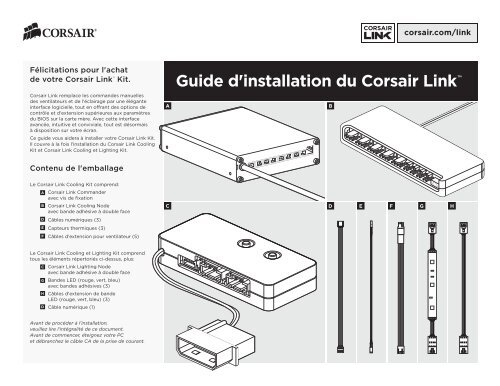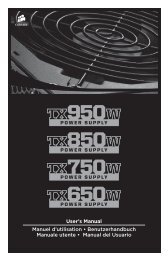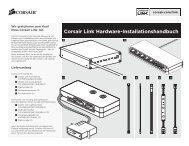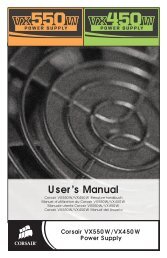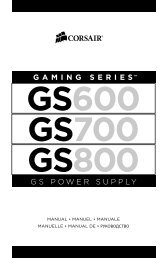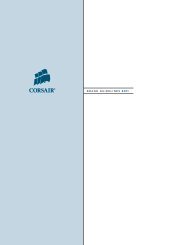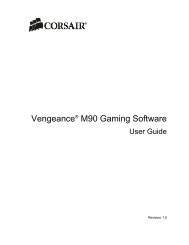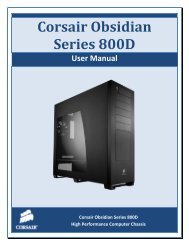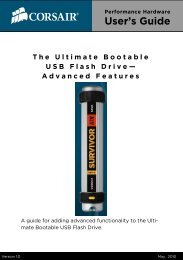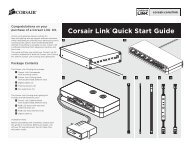Guide d'installation du Corsair Link
Guide d'installation du Corsair Link
Guide d'installation du Corsair Link
You also want an ePaper? Increase the reach of your titles
YUMPU automatically turns print PDFs into web optimized ePapers that Google loves.
Félicitations pour l'achat<br />
de votre <strong>Corsair</strong> <strong>Link</strong> Kit.<br />
<strong>Corsair</strong> <strong>Link</strong> remplace les commandes manuelles<br />
des ventilateurs et de l'éclairage par une élégante<br />
interface logicielle, tout en o�rant des options de<br />
contrôle et d'extension supérieures aux paramètres<br />
<strong>du</strong> BIOS sur la carte mère. Avec cette interface<br />
avancée, intuitive et conviviale, tout est désormais<br />
à disposition sur votre écran.<br />
Ce guide vous aidera à installer votre <strong>Corsair</strong> <strong>Link</strong> Kit.<br />
Il couvre à la fois l'installation <strong>du</strong> <strong>Corsair</strong> <strong>Link</strong> Cooling<br />
Kit et <strong>Corsair</strong> <strong>Link</strong> Cooling et Lighting Kit.<br />
Contenu de l'emballage<br />
Le <strong>Corsair</strong> <strong>Link</strong> Cooling Kit comprend:<br />
A <strong>Corsair</strong> <strong>Link</strong> Commander<br />
avec vis de fixation<br />
B <strong>Corsair</strong> <strong>Link</strong> Cooling Node<br />
avec bande adhésive à double face<br />
D Câbles numériques (3)<br />
E Capteurs thermiques (3)<br />
F Câbles d'extension pour ventilateur (5)<br />
Le <strong>Corsair</strong> <strong>Link</strong> Cooling et Lighting Kit comprend<br />
tous les éléments répertoriés ci-dessus, plus:<br />
C <strong>Corsair</strong> <strong>Link</strong> Lighting Node<br />
avec bande adhésive à double face<br />
G Bandes LED (rouge, vert, bleu)<br />
avec bandes adhésives (3)<br />
H Câbles d'extension de bande<br />
E LED (rouge, vert, bleu) (3)<br />
D Câble numérique (1)<br />
Avant de procéder à l'installation,<br />
veuillez lire l'intégralité de ce document.<br />
Avant de commencer, éteignez votre PC<br />
et débranchez le câble CA de la prise de courant.<br />
corsair.com/link<br />
<strong>Guide</strong> <strong>d'installation</strong> <strong>du</strong> <strong>Corsair</strong> <strong>Link</strong><br />
A B<br />
C<br />
D E F G H
<strong>Corsair</strong> <strong>Link</strong> Diagram<br />
A<br />
D D<br />
B<br />
G<br />
C<br />
E E<br />
UP TO 33 LED STRIPS UP TO 33 LED STRIPS<br />
F<br />
Installation de<br />
<strong>Corsair</strong> <strong>Link</strong> Commander<br />
<strong>Corsair</strong> <strong>Link</strong> Commander (A) est la plate-forme sur laquelle<br />
se déploie votre système <strong>Corsair</strong> <strong>Link</strong>. Elle fait o�ce d'interface<br />
entre le logiciel <strong>Corsair</strong> <strong>Link</strong> Dashboard et tous vos composants<br />
<strong>Corsair</strong> <strong>Link</strong>.<br />
À l'aide des vis fournies, montez <strong>Corsair</strong> <strong>Link</strong> Commander<br />
dans n'importe quelle baie de lecteur de 3.5" disponible.<br />
Connectez ensuite le câble à un port USB 2.0 disponible sur la<br />
carte mère de votre PC. Attention : le câble USB est équipé d'un<br />
dispositif empêchant toute installation incorrecte.<br />
A<br />
2
Installation de<br />
<strong>Corsair</strong> <strong>Link</strong> Cooling Node<br />
Le Cooling Node (B) peut servir à commander tout<br />
ventilateur de boîtier d'ordinateur relié par un câble<br />
à trois ou à quatre broches. Grâce à ses capteurs<br />
thermiques, il permet également de contrôler la<br />
température ambiante à l'intérieur de votre boîtier.<br />
Le Cooling Node peut être monté sur toute paroi<br />
intérieure <strong>du</strong> boîtier à l'aide de la bande adhésive<br />
à double face fournie. Nous vous recommandons<br />
d'e�ectuer d'abord tous les branchements requis avant<br />
de fixer le Cooling Node à votre boîtier.<br />
1. Connectez le Cooling Node (B) à <strong>Corsair</strong> <strong>Link</strong><br />
Commander (A) au moyen de l'un des<br />
câbles numériques (D) fournis.<br />
2. À l'aide des fiches à quatre broches situées sur le<br />
côté gauche <strong>du</strong> nœud de refroidissement, connectez<br />
tous les ventilateurs que vous souhaitez commander<br />
au Cooling Node. Si nécessaire, utilisez les câbles<br />
d'extension pour ventilateur (F) fournis.<br />
3. Reliez les capteurs thermiques (E) aux fiches à deux<br />
broches situées sur le côté droit <strong>du</strong> Cooling Node.<br />
4. Branchez le câble d'alimentation <strong>du</strong> Cooling Node<br />
à l'un des connecteurs Molex à quatre broches de<br />
votre bloc d'alimentation.<br />
5. Fixez le Cooling Node sur la paroi intérieure de votre<br />
boîtier d'ordinateur à l'aide de la bande adhésive à<br />
double face fournie.<br />
(x5)<br />
Conseils pour la connexion des capteurs thermiques<br />
Les capteurs thermiques (E) sont conçus pour mesurer la température<br />
ambiante. Ainsi, pour obtenir les résultats les plus précis, veillez à ce qu'ils<br />
n'entrent pas en contact direct avec les composants. Il peut s'avérer judicieux<br />
de monter les capteurs thermiques à proximité des points d'admission et<br />
d'évacuation de l'air. De plus, si votre boîtier d'ordinateur dispose de plusieurs<br />
compartiments, vous pouvez essayer de placer chacun des capteurs dans son<br />
propre compartiment. Étant donné que les capteurs thermiques sont faciles<br />
à repositionner, vous pouvez tester di�érents emplacements jusqu'à trouver<br />
la configuration qui vous convient le mieux.<br />
B<br />
F<br />
Si vous installez le <strong>Corsair</strong> <strong>Link</strong> Cooling Kit: Félicitations, vous avez terminé l'installation <strong>du</strong> matériel.<br />
Procédez à présent au téléchargement de <strong>Corsair</strong> <strong>Link</strong> Dashboard.<br />
E<br />
3
Installation de<br />
<strong>Corsair</strong> <strong>Link</strong> Lighting Node<br />
Le Lighting Node (C) est compris dans le <strong>Corsair</strong> <strong>Link</strong><br />
Cooling et Lighting Kit. Vous pouvez régler ce contrôleur<br />
d'éclairage à double canal à l'aide des deux boutons<br />
intégrés ou par le biais de <strong>Corsair</strong> <strong>Link</strong> Dashboard.<br />
Le Lighting Node avec trois bandes LED (rouge, vert,<br />
bleu) (G) et peut contrôler jusqu'à 33 bandes (ven<strong>du</strong>es<br />
séparément).<br />
C<br />
G<br />
1. Connectez le Lighting Node (C) à <strong>Corsair</strong> <strong>Link</strong><br />
Commander (A) au moyen de l'un des câbles<br />
numériques (D) fournis.<br />
2. Reliez les bandes LED (G) aux connecteurs <strong>du</strong><br />
Lighting Node.<br />
3. Branchez le câble d'alimentation Lighting Node<br />
à l'un des connecteurs Molex à quatre broches de<br />
votre bloc d'alimentation.<br />
4. Fixez le Lighting Node et les bandes LED sur les<br />
parois intérieures de votre boîtier d'ordinateur à<br />
l'aide des bandes adhésives à double face fournies.<br />
Téléchargement de<br />
<strong>Corsair</strong> <strong>Link</strong> Dashboard<br />
4<br />
Le logiciel peut être téléchargé à partir des liens suivants:<br />
• <strong>Corsair</strong> <strong>Link</strong> Cooling et Lighting Kit<br />
corsair.com/link-cool<br />
• <strong>Corsair</strong> <strong>Link</strong> Cooling Kit<br />
corsair.com/link-light<br />
Les instructions <strong>d'installation</strong> et de fonctionnement pour<br />
l'application <strong>Corsair</strong> <strong>Link</strong> Dashboard sont comprises dans<br />
le téléchargement.
EMAIL: support@corsair.com<br />
FACEBOOK: facebook.com/corsairmemory<br />
BLOG: blog.corsair.com<br />
corsair.com<br />
46221 Landing Parkway • Fremont • California • 94538 • USA<br />
FORUM: forum.corsair.com<br />
TWITTER: twitter.com/corsairmemory<br />
CORSAIR LINK PAGE: corsair.com/link<br />
USA and CANADA: (800) 205-7657 | INTERNATIONAL: (510) 657-8747 | FAX: (510) 657-8748<br />
© 2011 <strong>Corsair</strong> Components, Inc. All rights reserved. <strong>Corsair</strong> and the sails logo are registered trademarks, and <strong>Corsair</strong> <strong>Link</strong> is a trademark in the United States and/or other countries.<br />
All other trademarks are the property of their respective owners. Pro<strong>du</strong>ct may vary slightly from those pictured. Document Number: 49-000095 revAA